Hur man använder Apple Pay på iPhone 12
Vad du ska veta
- Dubbeltryck på knappen på höger sida av telefonen, auktorisera med ditt Face ID och håll sedan telefonen nära betalterminalen.
- Inuti Apple Wallet, tryck + för att lägga till ett nytt betalkort; kort som är kopplade till ditt Apple-konto kanske redan finns i listan.
Artikeln innehåller instruktioner om hur du ställer in Apple Pay på en iPhone 12 och hur du använder den för att göra betalningar på NFC-terminaler.

Hur man ställer in Apple Pay på iPhone 12
Apple Pay är en praktisk funktion i de senaste iPhones, och naturligtvis är den tillgänglig på iPhone 12. Om du aldrig har använt det förut, här är en snabbguide för att ställa in den.
För att hitta Apple Pay, tryck Verktyg > Plånbok.
En förklaring av hur Apple Pay fungerar visas på skärmen. Läs den och tryck sedan på Fortsätta.
Knacka Kredit-eller betalkort för att välja ett befintligt kort eller lägga till ett nytt kort.
Om det finns kort kopplade till ditt Apple-konto kommer de att visas på nästa skärm. Om ett av dessa är kortet du vill använda, välj det.
-
För att lägga till ett nytt kort, tryck på Lägg till ett annat kort.
Om du inte har några kort kopplade till ditt konto kanske du bara har möjlighet att lägga till ett nytt kort.
-
Du kommer att uppmanas att skanna ett kort. Gör det och tryck sedan på Fortsätta.
Om kortet inte skannas kan du också ange kortinformationen manuellt.
Du kommer att befordras att lägga till säkerhetskoden för kortet. Gör det och tryck Fortsätta.
-
När kortet har lagts till får du en bekräftelseskärm. Knacka Fortsätta.
Du kan bli ombedd att läsa och godkänna villkoren. Om så är fallet, läs igenom den tillhandahållna informationen och tryck på Hålla med. Om du trycker på Instämmer inte alls du kommer inte att kunna lägga till ditt betalkort.
En annan förklaringsskärm visas som beskriver hur man använder Apple Pay. Läs den och tryck Fortsätta för att återgå till din plånbok.
Hur man använder Apple Pay i butiker
När du har lagt till minst ett kort i din Apple Wallet kan du sedan använda Apple Pay i deltagande butiker för att göra kontaktlösa betalningar. Detta fungerar bara i butiker som accepterar Apple Pay. Du vet att de gör det när du ser en av Apple Pay-symbolerna.
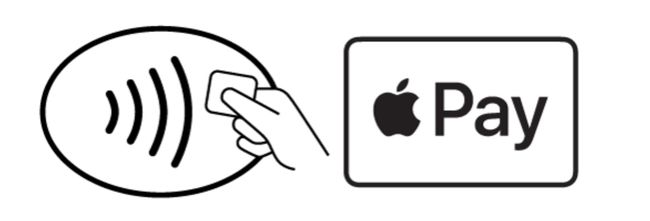
När du ser en av dessa symboler, följ dessa instruktioner:
Dubbeltryck på sidoknappen på höger sida av iPhone 12.
-
Apple Pay öppnas till ditt standardkort. Håll upp telefonen och autentisera transaktionen med Face ID.
Du kan också använda ett annat kort om du har fler än ett i plånboken. När ditt standardkort visas trycker du på det och väljer sedan det kort du vill använda.
Håll sedan telefonen nära betalterminalen tills du ser Gjort och en blå bock visas på skärmen.
Så här ändrar du ditt standardkort i Apple Pay på iPhone 12
Om du bara har ett kort i Apple Pay blir det ditt standardbetalkort. När du lägger till andra kort eller byter kort kanske du vill ställa in ett annat kort som standard.
Det enklaste sättet att göra det är att öppna plånboken och sedan trycka och hålla kvar kortet som du vill göra som standard. Dra sedan det kortet till framsidan av alla kort du har listat. Detta kommer att göra det till standard.
Om du har problem med den här metoden, här är ett alternativt sätt att göra ett annat kort till standard:
Öppna inställningar app.
Rulla ned och tryck på Plånbok och Apple Pay.
Knacka Standardkort.
-
Välj det nya kortet du vill använda som standard.
Nästa gång du dubbeltrycker på sidoknappen för att initiera Apple Pay, kommer kortet du valde som ny standard att vara det kort som visas.
